在vscode中高效調試node.JS應用的方法包括:1.配置launch.json文件,示例配置為{“version”: “0.2.0”, “configurations”: [{“type”: “node”, “request”: “launch”, “name”: “launch program”, “program”: “${workspacefolder}/app.js”}]};2.啟動調試,通過點擊調試圖標選擇配置并播放;3.設置斷點,點擊代碼行號;4.使用調試工具欄控制執行,如繼續、單步跳過、進入和跳出;5.使用條件斷點,右鍵斷點選擇edit breakpoint設置條件;6.利用watch窗口監控表達式;7.查看調用堆棧了解執行流程。
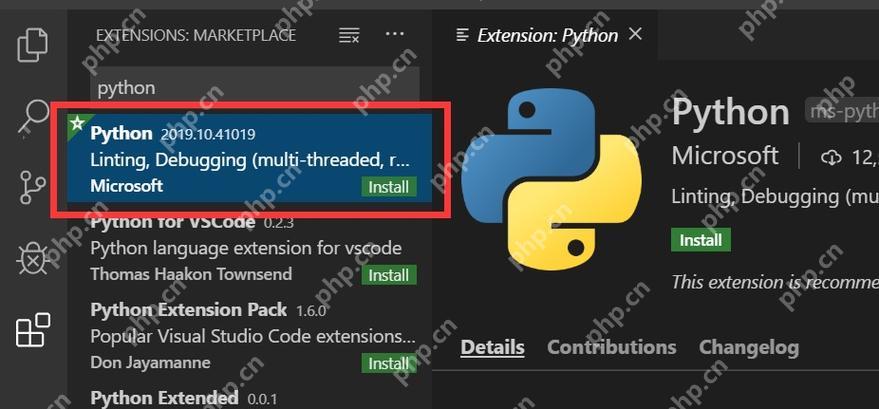
在vscode中調試Node.js應用程序是開發者必備的一項技能。那么,如何在VSCode中高效地調試Node.js應用呢?讓我們深入探討一下。
當我在開發Node.js應用時,調試功能幾乎是不可或缺的。VSCode提供的調試工具不僅強大,而且使用起來非常直觀。讓我們從基礎開始,逐步深入到一些高級技巧。
首先要做的就是配置一個調試啟動文件,這通常是通過launch.json文件來完成的。下面是一個簡單的配置示例:
{ "version": "0.2.0", "configurations": [ { "type": "node", "request": "launch", "name": "Launch Program", "program": "${workspaceFolder}/app.js" } ] }
這個配置告訴VSCode如何啟動你的Node.js應用。program字段指定了要啟動的腳本文件,在這個例子中是app.js。
配置好之后,調試就變得非常簡單。你可以通過點擊VSCode左側的調試圖標,選擇你剛配置的Launch Program,然后點擊播放按鈕來啟動調試。這時,VSCode會啟動你的Node.js應用,并在左側的調試面板中顯示當前執行的代碼行。
調試過程中,最常用的功能之一是設置斷點。你可以通過點擊代碼行左側的行號來設置斷點。當代碼執行到斷點時,程序會暫停,讓你有機會檢查變量的值,逐步執行代碼,或者跳過某些代碼段。
設置斷點后,你可以使用調試工具欄中的按鈕來控制程序的執行。點擊繼續按鈕可以讓程序繼續運行直到下一個斷點,單步跳過可以跳過當前函數的執行,單步進入則會進入到當前函數內部,單步跳出則會執行完當前函數并返回到調用它的位置。
除了基本的調試功能,VSCode還提供了很多高級功能。例如,你可以使用條件斷點,只在滿足特定條件時暫停程序執行。這對于調試復雜邏輯非常有用。設置條件斷點的方法是在斷點上右鍵點擊,然后選擇Edit Breakpoint,輸入你的條件,例如i > 10。
另一個高級技巧是使用Watch窗口。你可以在Watch窗口中添加表達式,VSCode會在調試過程中實時計算并顯示這些表達式的值。這對于監控特定變量或復雜表達式的值非常有用。
在調試過程中,查看調用堆棧也是一個非常有用的功能。VSCode的調試面板中有一個Call Stack窗口,顯示了當前執行的函數調用鏈。你可以點擊堆棧中的任何一行,跳轉到相應的代碼行,這對于理解代碼的執行流程非常有幫助。
當然,調試過程中可能會遇到一些常見的問題。例如,如果你的程序沒有在預期的位置暫停,可能是因為你沒有正確地配置launch.json文件,或者沒有正確地設置斷點。另一個常見問題是程序無法啟動,可能是由于權限問題或者依賴包沒有正確安裝。
在性能優化方面,使用調試工具可以幫助你找到代碼中的瓶頸。VSCode的調試工具可以顯示每個函數的執行時間,幫助你識別哪些部分需要優化。
總的來說,在VSCode中調試Node.js應用是一項非常有用的技能。通過掌握這些技巧,你可以更高效地開發和維護你的Node.js應用。記住,調試不僅僅是找出錯誤,更是深入理解代碼執行過程的一個重要手段。



















